Есть случаи, когда захочется освободить место на своем (микро) SD-карте. Если она заполнена, или захотели сохранить большие мультимедийные файлы, или установить большие приложения, но обнаружили, что объема карты не хватает.
Сейчас по умолчанию в дистрибутиве Raspbian Jessie ужасно много хороших вещей, но вы не можете использовать все это на всех своих Pi. Итак, давайте посмотрим, какие из предустановленных пакетов занимают много места и могут дать нам «легкую победу».
Если не хотите иметь полный рабочий стол, то есть Jessie Lite (где-то с Гигабайт), но, если хотите более компактную карту с рабочим столом, то удаление некоторых предустановленных больших пакетов может быть лучшим способом.
Что является «легкой победой»?
Удалить Wolfram и LibreOffice. Если нет потребности в них, то эти приложения занимают много места …
• Wolfram (658 Мб)
• LibreOffice (253 Мб)
… и некоторые из них имеют зависимости, которые тоже занимают место. Очистите от них обоих, используя clean и autoremove, что высвободит более гигабайт пространства на вашей микро-SD карте.
Позвольте показать вам, что автор имеет в виду. Введите df -h, чтобы увидеть использован вами дисковое пространство. Если посмотрите на первый вход /dev/root/, то он показывает, что использовано 3.9 Гб и доступно 3.0 Гб …
Перед тем как делать что-либоЗатем набираем …
sudo apt-get purge wolfram-engine
… что показывает, что можно высвободить 658 Мб, поэтому сделаем это.
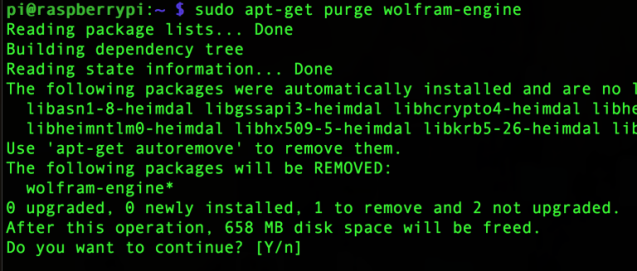
Проверим, сколько места было освобождено …
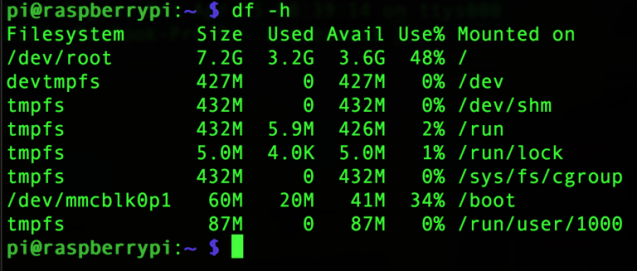
После удаления Wolfram
Теперь запустим следующие две команды …
sudo apt-get clean
sudo apt-get autoremove
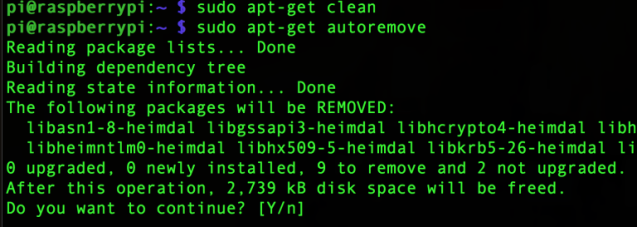
Далее сделаем то же самое с LibreOffice …
sudo apt-get remove —purge libreoffice*
… и увидим еще одну большую экономию пространства в 253Мб …
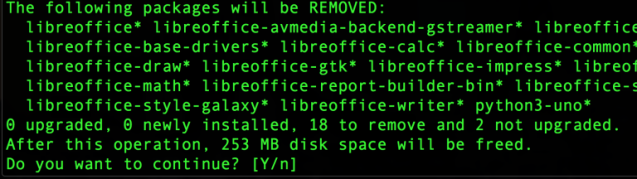
sudo apt-get clean
sudo apt-get autoremove
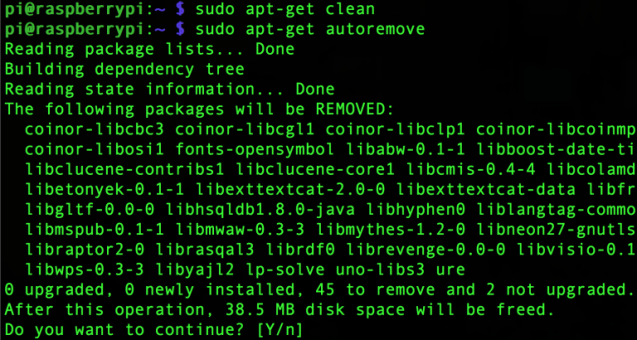
Потом снова проверим дисковое пространство. Хорошо, но цифры не совсем добавились. Автор не знает, почему это выглядит теперь так, будто прибавилось больше 1,3 ГБ пространства на микро-SD карте, чем было раньше …
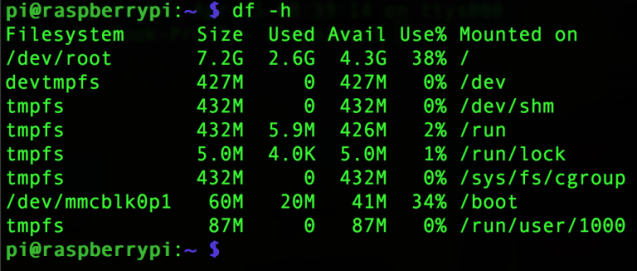
Таким образом, после удаления этих двух громоздких пакетов и очистки, все выглядит, как будто мы докупили 1,3 Гб свободного пространства на SD-карте. Это было относительно легкой победой и не очень долго. Хотя, автор не рекомендует вам это делать, если дополнительное пространство не требуется.



























